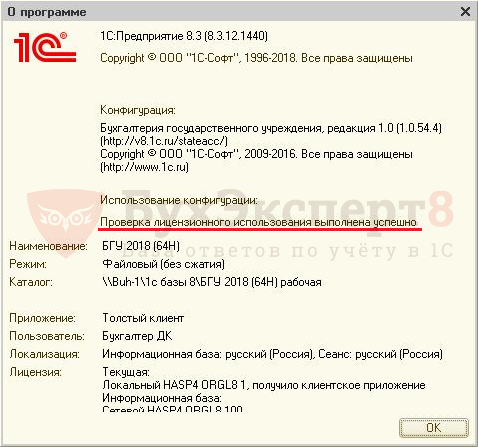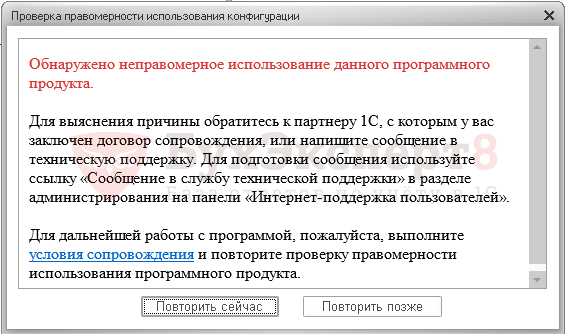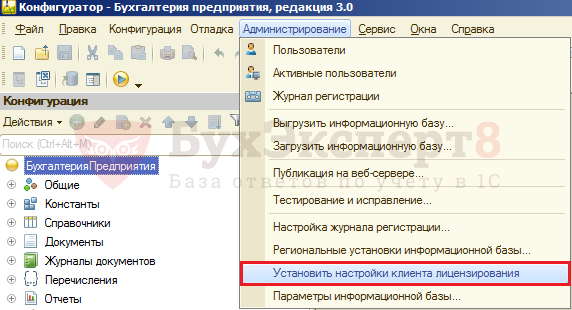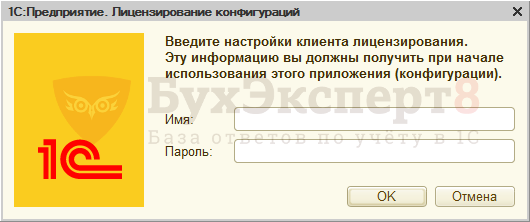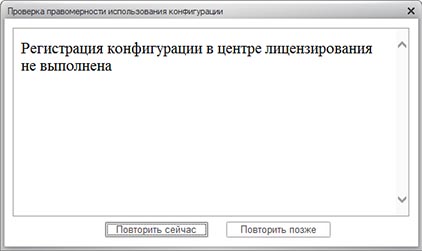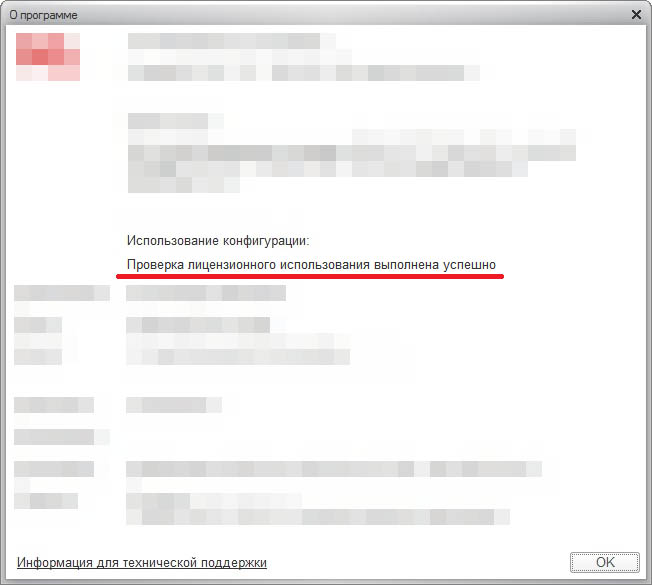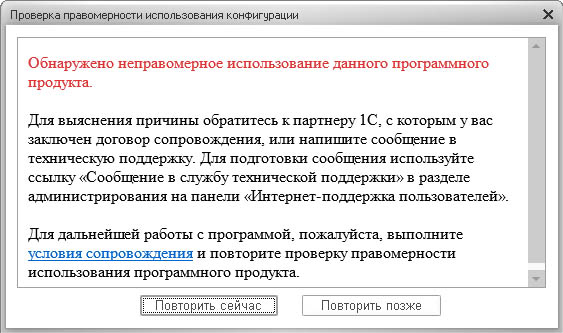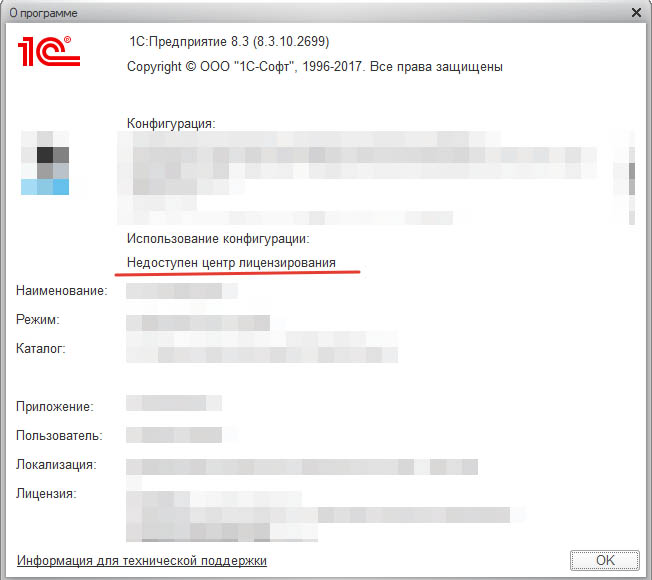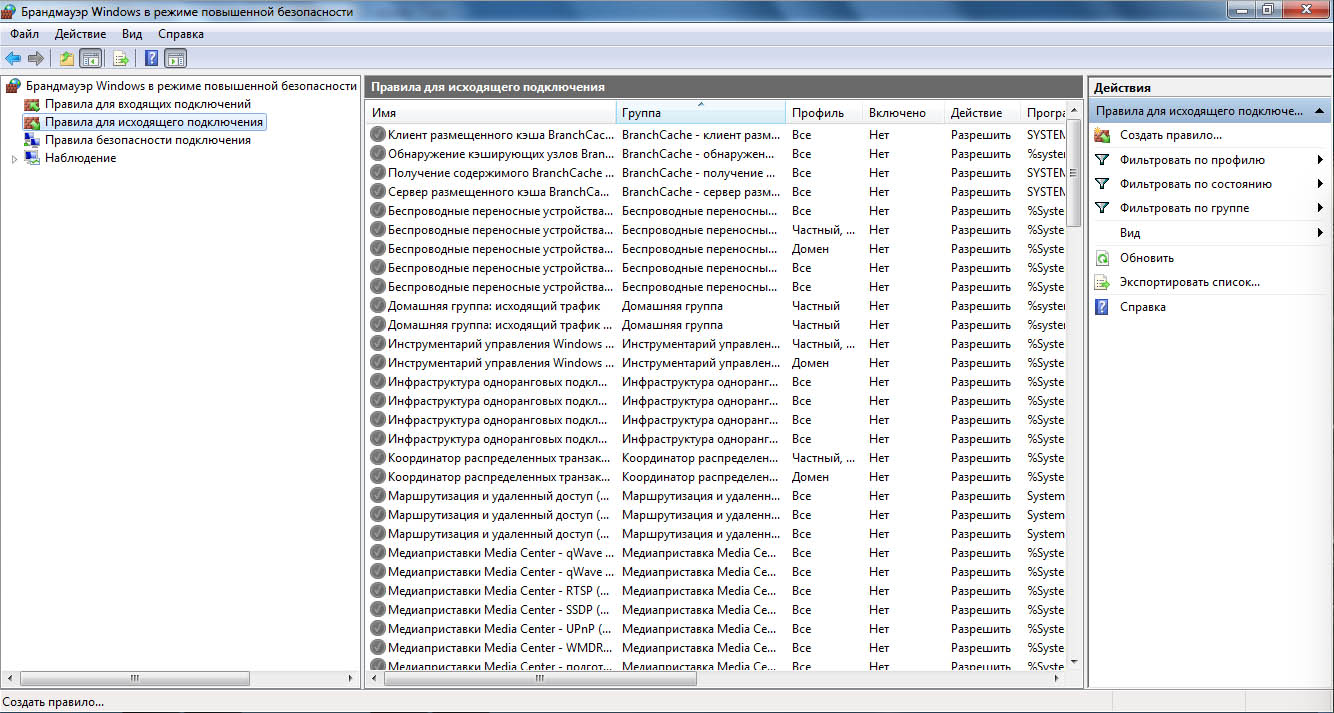-
Главная
-
О компании
-
Блог
-
Полезные статьи
- Ошибка программного лицензирования в 1С 8.3
70498

Руководитель Центра
сопровождения 1С
Лицензии 1С
Актуальность проверена: 29.07.2023
Получить консультацию
Бесплатно
Содержание статьи
- Причины отказа лицензий 1С 8.3
- Восстановление работоспособности лицензий 1С
Лицензии 1С
Бесплатная доставка и установка, часы работы в подарок.
Большинство крупных компаний-пользователей программного обеспечения 1С, купив лицензию 1С Предприятие 8, использует программные ключи. Они удобны и обходятся дешевле «флешек», так как расходуются не на компьютеры, а на сессии с сервером. Однако случается, что с ними возникаю проблемы, и 1С прекращает их видеть. Администраторам 1С в крупных компаниях важно уметь быстро исправлять такие ситуации, поскольку время «простоя» пользователей может обернуться проблемами.
Причины отказа лицензий 1С 8.3
Существует перечень распространенных причин того, что 1С перестает видеть файл с лицензиями. Ответственный сотрудник должен в первую очередь проверить именно их и быстро исправить для восстановления работоспособности 1С:
- Обновление платформы 1С. Суть проблемы заключается в схеме процедуры обновления – новая версия не заменяет старую, а просто устанавливается в соседней директории. В итоге после нескольких лет работы на сервере можно обнаружить целую коллекцию платформ, работающих самостоятельно. Чтобы вернуть работоспособность лицензий, их необходимо перерегистрировать с помощью резервных пин-кодов;
- Сбой работы менеджера лицензий. Настройка этого механизма – тонкое и сложное занятие. Если им занимался неквалифицированный специалист, проблемы могут возникнуть в любой момент. Решаются подобные сбои переустановкой платформы и менеджера лицензирования;
- Отключение использования программных лицензий. В настройках информационной базы можно указать, какой тип лицензий используется. Иногда даже пользователи могут изменить настройки и достаточно лишь снять галку «Использовать аппаратную лицензию»;
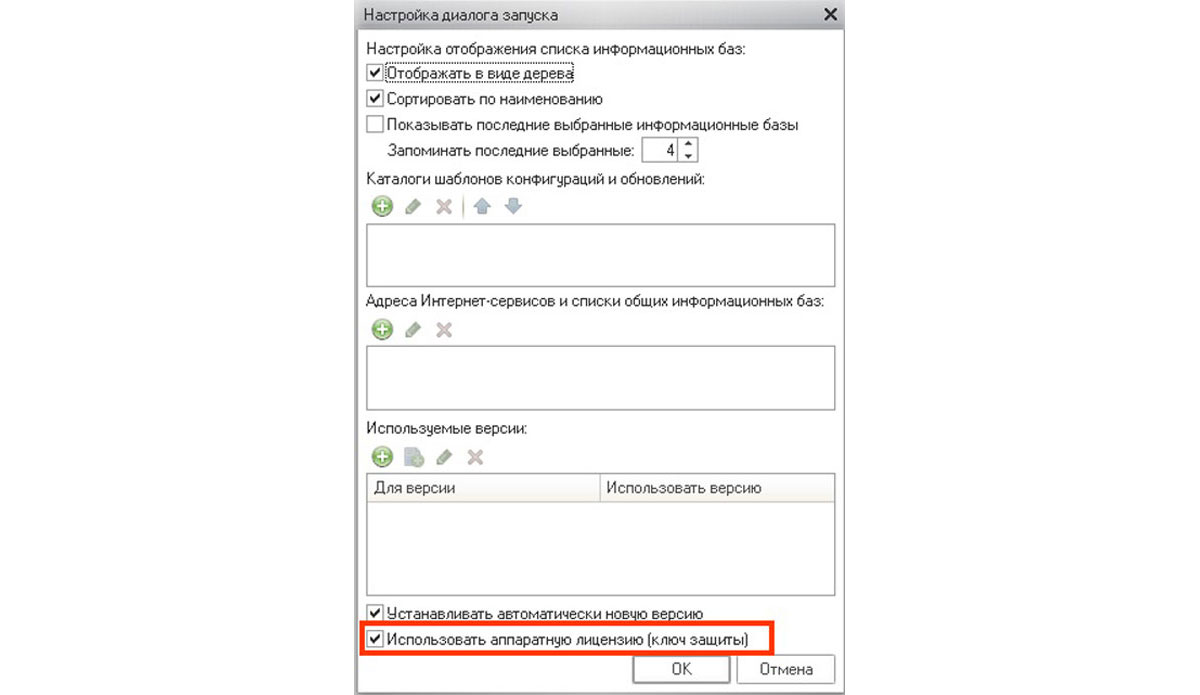
- Если в вашей компании включен и настроен сервер лицензий 1С и к нему кто-то имеет доступ, необходимо проверить его настройки. При этом важно обладать соответствующей квалификацией или обратиться к профессионалам;
- Неверное расположение файла *.lic – программного ключа. Подобная ошибка возникает при переходе с файловой на клиент-серверную базу. Часто забывают, что у этих типов различается необходимое расположение ключа, и оставляют его в старой директории;
- Когда вы видите сообщение «Не обнаружено свободной лицензии» на одном рабочем месте, а на другом 1С работает, проверьте количество программных лицензий. Возможно, у вас просто слишком много пользователей и лицензии кончились. В этом случае придется закупать дополнительные или регулировать доступ в 1С по времени, что крайне неудобно;
- Изменилась конфигурация системы – программная лицензия 1С посчитает, что ее перенесли на другой ПК и откажется работать. Необходимо перерегистрировать ее, используя резервные пин-коды;
- Ненастроенный брандмауэр и антивирус тоже могут блокировать раздачу программных лицензий.
Восстановление работоспособности лицензий 1С
Существует возможность восстановить программные лицензии 1С с помощью специального файла, входящего в состав платформы. Для этого необходимо правильно настроить файл nethasp.ini, расположенный в папке conf каталога, куда установлена 1С. Чтобы ошибка лицензии 1С ушла, необходимо в этом файле указать следующие данные:
- В разделе NH_COMMON указать NH_TCPIP = Enabled;
- В разделе NHS_SERVER указать все имена менеджеров лицензий;
- В разделе NH_TCPIP указать адрес сервера с менеджером лицензий в виде NH_SERVER_ADDR = IP – адрес. Также укажите имя самого менеджера в реквизит NH_SERVER_NAME. Если их несколько, то перечисляются через запятые.
Затем настает очередь активировать имеющуюся лицензию первично или повторно. Видимость ее должна распространяться на всех пользователей ПК, способ получения укажите – ручной, автоматический, на цифровом носителе. После заполнения регистрационных данных в специальной форме получится файл лицензий, который необходимо разместить по одному из путей:
-
Для Windows XP и Vista:
- C:\Users\Administrator\AppData\Local\1C\1Cv8\conf\;
- C:\Users\All Users\1C\1Cv8\conf\;
-
Для Windows 7 и следующих:
- C:\ProgramData\1C\licences\
Иногда получается так, что компания покупала лицензию, но все документы утрачены, а регистрационные данные забыты. В таком случае многие просто покупают заново комплект лицензий. Это достаточно дорого, если речь идет о 50 или 100 программных лицензиях. Поэтому важно знать, что всю информацию можно восстановить, если найти файл формата lic.
В этом файле вся информация закодирована. Чтобы ее декодировать придется потратить немало сил и времени. В этом может помочь техническая поддержка 1С, если покупка лицензий действительно имела место быть. Если же взяться за эту операцию самостоятельно, высока вероятность, что возникнет ошибка декодирования файла лицензий и будет утрачена последняя возможность восстановления.
Консультация со специалистами технической поддержки 1С полезна при проблеме с обновлениями или лицензиями любых видов: обращение может помочь существенно облегчить решение возникших задач. Помните, что в некоторых случаях сотрудники 1С могут запросить предоставить копию базы данных, но вы можете отказаться. Правда, в этом случае шансы получить полноценную помощь существенно снижаются.
Другие статьи по теме
Программные лицензии 1С и все о них
Программные лицензии 1С существенно упрощают жизнь администраторам в определенных условиях, поэтому знать их преимущества, недостатки и возможности должен каждый специалист
Менеджер лицензий 1С 8.3 HASP
Для аппаратных лицензий существует специальное программное обеспечение, которое занимается раздачей лицензий пользователям в локальной сети. Называется оно – менеджер программных лицензий 1С (HASP…
Для запуска 1С в клиент-серверном режиме нужно ДВЕ лицензии: одна серверная для запуска сервера 1С:Предприятия, вторая клиентская для запуска клиентского приложения (а для запуска файловой базы нужна только клиентская лицензия, а серверную устанавливать не нужно вовсе) .
Сегодня устанавливал 1С Предприятие на сервер, восстановил лицензию при помощи резервного пинкода, получил в диалоговом окне сообщение что лицензия успешно установлена.
Судя по данному тексту вы получили лицензию на СЕРВЕР.
Не найдена лицензия. Не обнаружен ключ защиты программы или полученная программная лицензия!
Данный текст говорит о том, что 1С не видит лицензию на запуск КЛИЕНТА.
Файл программной лицензии не предусматривает возможность запуска клиентских приложений 1С:Предприятия или внешних соединений:
file://C:/ProgramData/1C/licenses/ХХХХХХХХ.lic
100% что это файл той самой лицензии на сервер 1С, который вы только что получили.
Уточнить можно открыв файл лицензии текстовым редактором, например, блокнотом — в конце файла будет информация о лицензии в человекочитаемом виде.
Т.е для работы вам теперь ещё надо получить клиентскую лицензию.
Для полного понимания советую почитать инструкцию по повторному получению лицензии 1С с разборами ошибок и примерами (кстати, ваш случай там тоже есть)
Как восстановить программную лицензию 1С:Предприятие 8
P. S.
Кстати имя файла затерли совершенно зря — оно представляет собой дату и время получения лицензии, никакой уникальной идентифицирующей информации в имени файла нет, например, активированная сегодня лицензия будет вида 202110131012345.lic, где первые 8 цифр — это дата 2021.10.13, а следующие 6 цифр — это время ЧЧ.ММ.СС.
-
Главная
-
О компании
-
Блог
-
Полезные статьи
- Ошибка программного лицензирования в 1С 8.3
64835

Руководитель Центра
сопровождения 1С
09 января 2019
Лицензии 1С
Актуальность проверена: 26.01.2023
Получить консультацию
Бесплатно
Содержание статьи
- Причины отказа лицензий 1С 8.3
- Восстановление работоспособности лицензий 1С
Лицензии 1С
Бесплатная доставка и установка, часы работы в подарок.
Большинство крупных компаний-пользователей программного обеспечения 1С, купив лицензию 1С Предприятие 8, использует программные ключи. Они удобны и обходятся дешевле «флешек», так как расходуются не на компьютеры, а на сессии с сервером. Однако случается, что с ними возникаю проблемы, и 1С прекращает их видеть. Администраторам 1С в крупных компаниях важно уметь быстро исправлять такие ситуации, поскольку время «простоя» пользователей может обернуться проблемами.
Причины отказа лицензий 1С 8.3
Существует перечень распространенных причин того, что 1С перестает видеть файл с лицензиями. Ответственный сотрудник должен в первую очередь проверить именно их и быстро исправить для восстановления работоспособности 1С:
- Обновление платформы 1С. Суть проблемы заключается в схеме процедуры обновления – новая версия не заменяет старую, а просто устанавливается в соседней директории. В итоге после нескольких лет работы на сервере можно обнаружить целую коллекцию платформ, работающих самостоятельно. Чтобы вернуть работоспособность лицензий, их необходимо перерегистрировать с помощью резервных пин-кодов;
- Сбой работы менеджера лицензий. Настройка этого механизма – тонкое и сложное занятие. Если им занимался неквалифицированный специалист, проблемы могут возникнуть в любой момент. Решаются подобные сбои переустановкой платформы и менеджера лицензирования;
- Отключение использования программных лицензий. В настройках информационной базы можно указать, какой тип лицензий используется. Иногда даже пользователи могут изменить настройки и достаточно лишь снять галку «Использовать аппаратную лицензию»;
- Если в вашей компании включен и настроен сервер лицензий 1С и к нему кто-то имеет доступ, необходимо проверить его настройки. При этом важно обладать соответствующей квалификацией или обратиться к профессионалам;
- Неверное расположение файла *.lic – программного ключа. Подобная ошибка возникает при переходе с файловой на клиент-серверную базу. Часто забывают, что у этих типов различается необходимое расположение ключа, и оставляют его в старой директории;
- Когда вы видите сообщение «Не обнаружено свободной лицензии» на одном рабочем месте, а на другом 1С работает, проверьте количество программных лицензий. Возможно, у вас просто слишком много пользователей и лицензии кончились. В этом случае придется закупать дополнительные или регулировать доступ в 1С по времени, что крайне неудобно;
- Изменилась конфигурация системы – программная лицензия 1С посчитает, что ее перенесли на другой ПК и откажется работать. Необходимо перерегистрировать ее, используя резервные пин-коды;
- Ненастроенный брандмауэр и антивирус тоже могут блокировать раздачу программных лицензий.
Восстановление работоспособности лицензий 1С
Существует возможность восстановить программные лицензии 1С с помощью специального файла, входящего в состав платформы. Для этого необходимо правильно настроить файл nethasp.ini, расположенный в папке conf каталога, куда установлена 1С. Чтобы ошибка лицензии 1С ушла, необходимо в этом файле указать следующие данные:
- В разделе NH_COMMON указать NH_TCPIP = Enabled;
- В разделе NHS_SERVER указать все имена менеджеров лицензий;
- В разделе NH_TCPIP указать адрес сервера с менеджером лицензий в виде NH_SERVER_ADDR = IP – адрес. Также укажите имя самого менеджера в реквизит NH_SERVER_NAME. Если их несколько, то перечисляются через запятые.
Затем настает очередь активировать имеющуюся лицензию первично или повторно. Видимость ее должна распространяться на всех пользователей ПК, способ получения укажите – ручной, автоматический, на цифровом носителе. После заполнения регистрационных данных в специальной форме получится файл лицензий, который необходимо разместить по одному из путей:
-
Для Windows XP и Vista:
- C:UsersAdministratorAppDataLocal1C1Cv8conf;
- C:UsersAll Users1C1Cv8conf;
-
Для Windows 7 и следующих:
- C:ProgramData1Clicences
Иногда получается так, что компания покупала лицензию, но все документы утрачены, а регистрационные данные забыты. В таком случае многие просто покупают заново комплект лицензий. Это достаточно дорого, если речь идет о 50 или 100 программных лицензиях. Поэтому важно знать, что всю информацию можно восстановить, если найти файл формата lic.
В этом файле вся информация закодирована. Чтобы ее декодировать придется потратить немало сил и времени. В этом может помочь техническая поддержка 1С, если покупка лицензий действительно имела место быть. Если же взяться за эту операцию самостоятельно, высока вероятность, что возникнет ошибка декодирования файла лицензий и будет утрачена последняя возможность восстановления.
Консультация со специалистами технической поддержки 1С полезна при проблеме с обновлениями или лицензиями любых видов: обращение может помочь существенно облегчить решение возникших задач. Помните, что в некоторых случаях сотрудники 1С могут запросить предоставить копию базы данных, но вы можете отказаться. Правда, в этом случае шансы получить полноценную помощь существенно снижаются.
Другие статьи по теме
Программные лицензии 1С и все о них
Программные лицензии 1С существенно упрощают жизнь администраторам в определенных условиях, поэтому знать их преимущества, недостатки и возможности должен каждый специалист
Менеджер лицензий 1С 8.3 HASP
Для аппаратных лицензий существует специальное программное обеспечение, которое занимается раздачей лицензий пользователям в локальной сети. Называется оно – менеджер программных лицензий 1С (HASP…
Не решено лицензирование прервано по таймауту
-
Автор темы
Lenny
-
Дата начала
26.05.2021
-
-
Теги
-
windows 7
удаленный рабочий стол
-
-
#1
Всем привет! Помогите с проблемой — не удается подключиться по RDP через порт 3389. Иногда пишет что офисный комп недоступен а иногда
При попытке клиента подключиться, произошла попытка лицензирования (лицензирование прервано по таймауту).
Попытайтесь подключиться к удаленному рабочему столу снова.
При этом это не терминальная ферма или сервер а обычный рабочий офисный компьютер. Подскажите что это может быть ?
-
#2
Попробуйте отключить проверку подлинности на уровне сети в свойствах rdp
-
На данном сайте используются cookie-файлы, чтобы персонализировать контент и сохранить Ваш вход в систему, если Вы зарегистрируетесь.
Продолжая использовать этот сайт, Вы соглашаетесь на использование наших cookie-файлов.
По данным сайта 1С был изменен цифровой сертификат безопасности на сервисах 1С. В связи с этим для пользователей, использующих платформу версии 8.3.7 и ниже, часть функций программы может стать недоступной. Об этом и других ошибках, связанными с этими изменениями, программа будет формировать сообщения пользователю. Одним из таких предупреждений, после обновления конфигурации, может быть сообщение «Регистрация конфигурации в центре лицензирования не выполнена». Рассмотрим как убрать эту ошибку.
Содержание
- Регистрация конфигурации в центре лицензирования не выполнена: что делать
- Механизм проверки легальности использования программы
- Установка настроек клиента лицензирования
- Как убрать сообщение Регистрация в центре лицензирования не выполнена
Регистрация конфигурации в центре лицензирования не выполнена: что делать
При появлении сообщения «Регистрация конфигурации в центре лицензирования не выполнена» 1С рекомендует обновить платформу установленную на компьютере на платформу 8.3.8 и выше.
В случае невозможности перевода на новую платформу по различным причинам, необходимо обновить файловое хранилище сертификатов платформы cacert.pem.
Для пользователей обновленных версий платформы 1С Предприятие, нет необходимости выполнять дополнительные действия. При обновлении цифровых сертификатов безопасности хранилище сертификатов операционной системы обновится автоматически.
Механизм проверки легальности использования программы
Так, в программе 1С реализован контроль легальности использования программы на уровне самой платформы 1С Предприятие, начиная с версии Платформы 1С 8.3.7.
Программа выдает сообщение о проблемах, связанных с проверкой правомерности использования установленного обновления конфигурации или платформы 1С Предприятие в центре защиты обновлений, в случае неправомерного использования программы.
Данный механизм предназначен для своевременного оповещения пользователей программы о том, что они используют определенные версии (релизы) конфигураций, правами на которые не обладают.
Каким образом происходит эта проверка… По окончании обновления конфигурации, выполняется процедура проверки и программа создает запрос к Центру защиты обновлений. При выполнении проверки, программой используется информация о конфигурации и данные учетной записи, которая была созданная при регистрации конфигурации пользователем и регистрации пользователя на портале 1С ИТС. Информация о результатах проверки можно посмотреть в разделе меню программы Справка – О программе.
При неправомерном использовании конфигурации или платформы, программа 1С периодически будет формировать сообщение о нарушении правил использования программного продукта и о несоблюдении условий сопровождения.
У программ использующих базовую лицензию, при использовании конфигурации, проверка легальности использования не выполняется. Проверка осуществляется для программ, работающих в файловом варианте или на сервере в версии МИНИ.
К нарушениям установленного порядка использования конфигурации можно отнести случаи, когда у пользователя отсутствует лицензия на использование конфигурации или пользователь приобретал лицензию на основную поставку своей конфигурации, но со временем обновил конфигурацию, не соблюдая установленных правил сопровождения. Как в случаях, когда пользователь использует версии (релизы) обновлений программы, установленные после истечения срока обслуживания по договору ИТС.
Установка настроек клиента лицензирования
Рассмотрим, где указываются данные клиента лицензирования, используемые для обращения в Центр защиты обновлений.
Они должны быть отражены в информационной базе вашей конфигурации. Настройки можно задать из Конфигуратора информационной базы, в разделе меню Администрирование — Установить настройки клиента лицензирования.
В окне настройки вводится Логин и Пароль пользователя, полученный при начале использования программы.
Сообщение будет появляться и в том случае, если к моменту запроса, данные клиента лицензирования не заданы для информационной базы.
Как убрать сообщение Регистрация в центре лицензирования не выполнена
Есть несколько способов, чтобы избавиться от появления окошка:
- Ввести Логин и Пароль, используемый пользователем на портале ИТС.
- Снять в Конфигураторе у пользователя флажки на его ролях:
- Не должно быть одновременно установленных галочек у ролей: Полные права и Администратор системы, так как они включают перечисленные выше роли.
Некоторых источники предлагают вариант — закомментировать вызов функции ПодключитьОбработчикЗапросаНастроекКлиентаЛицензирования() или воспользоваться утилитой удаления проверки лицензионности файловых баз 8.3. Но по сути, это способы обхода проверки лицензирования, что не исключает момент его необходимости и неправомерности использования программы.
См. также:
- Внутренняя ошибка компоненты dbeng8: как исправить
- Конфликт блокировок при выполнении транзакции 1С 8.3: как исправить
- Недостаточно памяти 1С: как исправить
- Неверный формат хранилища данных 1С 8.3: как исправить
- Ошибка формата потока 1С 8.3: как исправить
Если Вы еще не являетесь подписчиком системы БухЭксперт8:
Активировать демо-доступ бесплатно →
или
Оформить подписку на Рубрикатор →
После оформления подписки вам станут доступны все материалы по 1С Бухгалтерия, записи поддерживающих эфиров и вы сможете задавать любые вопросы по 1С.
Подписывайтесь на наши YouTube и Telegram чтобы не пропустить
важные изменения 1С и законодательства
Помогла статья?
Получите еще секретный бонус и полный доступ к справочной системе БухЭксперт8 на 14 дней бесплатно
|
Доброго времени суток! Проблема началась внезапно. Несколько лет база трудилась без проблем и вот в один прекрасный момент появилось вот такое вот сообщение при запуске 1С одним из пользователей. При этом если кто-то уже в базе, то он работает нормально, но стоит перезайти и у него такая ошибка. Перезапуск службы ничего не даёт. Помогает ТОЛЬКО перезагрузка сервера целиком и то иногда не с первого раза. Куда копать? Во вложении сриншот с ошибкой и скриншоты сервера лицензирования, визуально с ним всё ок, web-доступ к нему есть, всё показывает. |
|
|
Добрый день, уточните, пожалуйста, данная проблема наблюдается и с актуальным сервером лицензирования? |
|
|
Компания «Регион-Софт» Заглянувший Сообщений: 105 |
#3
13.06.2019 09:29:09
Добрый! Что значит с актуальным? Ещё заметили, что кол-во подключений пишется как 5/0….. почему так? Раньше вроде было 5/31 Прикрепленные файлы |
||
|
А так же при попытке переустановить сервер лицензирования он всегда пишет вот такую ошибку. Службу отключали совсем (с перезагрузкой сервера), в оборудовании аппаратный ключ отключали. Единственное, что это всё делается через RDP Прикрепленные файлы |
|
|
так не повторяйте установку драйвера ключей, потом поставите его отдельно при необходимости. |
|
|
Компания «Регион-Софт» Заглянувший Сообщений: 105 |
#6
13.06.2019 10:12:56
Да это ясно. Так и делаем, служба переустанавливается, запускается, но ошибка по-прежнему не уходит до перезагрузки сервера. |
||
|
Релиз вот такой: |
|
|
Версия вот такая вот. P.S. Заметили, что почему-то стоит автоматический поиск сервера лицензирования. Прикрепленные файлы |
|
|
Да, вариант указания сервера лицензирования вручную тоже верен |
|
|
Компания «Регион-Софт» Заглянувший Сообщений: 105 |
#10
13.06.2019 11:28:26
А где нам ёе взять? можно на почту: mailto:region-soft@mail.ru region-soft@mail.ru ? |
||
|
#11
13.06.2019 12:42:41 Сервер лицензирования можно скачать с нашего сайта . |
|
|
Компания «Регион-Софт» Заглянувший Сообщений: 105 |
#12
14.06.2019 08:48:20
Добрый день! Сервер установили актуальный, драйвер ключа тоже установили самый последний. Сегодня на утро снова «Превышен таймаут исполнения»… Что еще можно посмотреть? СЛК пишет куда-нибудь какие-нибудь логи? |
||
|
#13
14.06.2019 09:36:47 Уточните, пожалуйста, версию платформы 1С и режим работы базы (если клиент-серверный, то где установлены база и сервер 1С?). |
|
|
Компания «Регион-Софт» Заглянувший Сообщений: 105 |
#14
14.06.2019 11:34:24
Платформа: 1С:Предприятие 8.3 (8.3.9.2170) Работает в клиент-серверном варианте (PostgreSQL) Клиенты подключаются через RDP, вернее через удалённое приложение. Изменено: Компания «Регион-Софт» — 14.06.2019 11:34:53 |
||
|
#15
14.06.2019 12:05:26 А еще оказывается во время работы тоже вылазит эта ошибка… вот пользователь скриншот прислал Прикрепленные файлы |
|
|
#16
14.06.2019 14:11:40 Рекомендуем использовать платформу, соответствующую Вашему релизу 8,2,19,130 https://rarus.ru/downloads/2553/ (предпоследняя строка) |
|
|
Компания «Регион-Софт» Заглянувший Сообщений: 105 |
#17
16.06.2019 19:12:49
Добрый день! Переход на 8.2 не возможен, т.к. на этом же сервере 1С стоит 1С:Комплексная автоматизация, которая требует 8.3. Прикрепленные файлы |
||
|
#18
17.06.2019 09:46:51 Предлагаю удаленное подключение для решения ситуации на месте, пришлите, пожалуйста, контактный номер телефона и удобное время подключения личным сообщением. |
|
|
Александр Мещеряков Посетитель Сообщений: 1255 |
#19
17.06.2019 10:04:43
на одном сервере очень нормально живут сервера приложений 8.2 и 8.3.. |
||
|
Компания «Регион-Софт» Заглянувший Сообщений: 105 |
#20
17.06.2019 10:13:56
Хм, как-то раньше сталкивались, не удалось поднять 8.2 и 8.3, одну поднимаем, вторая выключается. Но раз уживаются, то нужно попробовать, может это правда решит проблему. |
||||
|
Александр Мещеряков Посетитель Сообщений: 1255 |
#21
17.06.2019 10:34:33
https://infostart.ru/public/200218/ здесь про 64 битный сервер, но и для 32 все одинаково.. или тут https://its.1c.ru/db/v8314doc#bookmark:cs:TI000000126 Изменено: Александр Мещеряков — 17.06.2019 10:37:04 |
||
|
Компания «Регион-Софт» Заглянувший Сообщений: 105 |
#22
24.06.2019 09:51:47
Добрый день! В итоге установили «Внешнюю компоненту защиты» (службу) и после перезагрузки сервера проблема ушла. Светлана, спасибо большое за подсказку. |
||
|
#23
26.06.2019 08:56:53 Добрый день! Конечно же и до этого было, но не связывали одно с другим. По порядку: Такая же ситуация повторилась через пару дней, точнее ночей, всё падает к утру. И вот сегодня утром снова появилась ошибка, скрин прикладываю. Изменено: Компания «Регион-Софт» — 26.06.2019 08:58:28 |
|
|
#24
26.06.2019 10:00:03 Компания «Регион-Софт», на четвертой закладке сервера программного лицензирования («настройка») нужно прописать корректный порт в поле «Порт TCP» — 15200. |
|
|
Компания «Регион-Софт» Заглянувший Сообщений: 105 |
#25
27.06.2019 09:33:38
Это я всё знаю, заходил туда, там было всё прописано — 15200, вот и удивился. |
||
- Remove From My Forums
-
Вопрос
-
День добрый. Недавно столкнулся с проблемой которую не знаю как диагностировать. Итак. Есть сервер 2012r2 stnd на котором развернут сервер терминалов, пользователи работают в режиме полноценного рабочего стола (не vdi). Служба лицензирования
запущена на этомже сервере. В один прекрасный момент все сеансы отваливаются при попытке переподключится появлялась ошибка «При попытке клиента подключиться, произошла ошибка лицензирования. (лицензирование прервано по таймауту).»
В этот момент запуск средств диагностики службы лицензирования показывал что все Ок. В журнале windows никаких ошибок. Пробовал: удалять раздел «MSlicensing» на клиенте, прописывать адрес службы лиц-я по IP, DNS, localhost, перезагружать
службу лицензирования. Все без толку. Корректно перезапустить службу «Службы удаленных рабочих столов» не получилось, пришлось убить процесс службы. После этого служба запустилась и все клиенты смогли подключиться. МС говорит что эта проблема
зачастую связана с настройками сети, но в данном случае никакие настройки не меняются, а помогает только перезапуск службы.Эта проблема повторялась несколько раз. Ума не приложу как искать причину, что посоветуете?
- Изменено
23 июля 2015 г. 8:48
- Изменено
Ответы
-
Спасибо за наводку.
В Microsoft-Windows-TerminalServices-LocalSessionManager/Operationa было 2 ошибки. event id: 36 Произошла ошибка при переходе из CsrConnected в ответ на EvCsrInitialized. (Код ошибки: 0x80004005)
Как я понял проблема не у меня одного вот тут активно обсуждается «зависает RDP и отваливается весь сервер «
UPD: Есть мнение, что всему виной сочетание rdp-udp и установленного CryptoPro 3.9. КриптоПро вроде признал проблему, вот
ветка на оф форуме. Варианта два отключить UDP (есть отзывы, что это не помогает) или отключить отключить ГОСТ SSL в КриптоПро.Windows Registry Editor Version 5.00 [HKEY_LOCAL_MACHINESYSTEMCurrentControlSetControlSession ManagerCProPatchesSCHANNEL] "Image Dll"="_schannel.dll" [HKEY_LOCAL_MACHINESYSTEMCurrentControlSetServicescpksp] "Start"=dword:00000003
Отключение ГОСТ SSL в КриптоПро, решило проблему. За полгода проблема ни разу не повторялась.
Сотрудник криптопро пишет на офф. форуме что если нужен ssl по ГОСТ: «Решение пока только одно — использовать CSP 4.0. Заключение ФСБ получено — сертификат будет в ближайшее время.»
пруф- Предложено в качестве ответа
ILYA [ sie ] SazonovModerator
24 июля 2015 г. 5:36 - Помечено в качестве ответа
Petko KrushevMicrosoft contingent staff, Moderator
21 августа 2015 г. 12:15 - Изменено
Gost370
9 июня 2016 г. 9:53
- Предложено в качестве ответа
Ошибка RDP При попытке клиента подключиться произошла ошибка лицензирования (лицензирование прервано по таймауту)
Здравствуйте! На одном из компьютеров при подключении к терминальному серверу возникла ошибка
«При попытке клиента подключиться произошла ошибка лицензирования (лицензирование прервано по таймауту). «
Сервер c ОС Windows Server 2012 Standart, 100 лицензий, 83 доступно, 17 выдано
Клиентский компьютер с ОС Win7 32-разрядная
Подключение через OpenVpn.
Обновления Windows отключены и на компе, и на сервере.
Удалила ветку реестра HKEY_LOCAL_MACHINESoftwareMicrosoftMSLicensing, запускаю mstsc под правами администратора, но ветка не создается, а ошибка остается. Из командной строки под правами администратора запустила mstsc /admin, начинает подключаться, появляется окно с синим, иногда с черным экранам, а потом сообщение Сеанс подключения к удаленному рабочему столу завершен. Подключение потеряно из-за неполадок сетевого подключения.
Клиентский компьютер ping-ется с сервером. Раньше все работало, у других компьютеров такой ошибки нет, подключаются нормально.
Ошибка VPN 807, как это исправить?
- Проверьте свой антивирус
- Проверьте брандмауэр
- Проверьте настройки маршрутизатора
- Очистите свою историю, файлы cookie и реестр
- Проверьте учетные данные для входа
- Изменить настройки VPN
- Попробуйте изменить адрес VPN .
- Попробуйте подключиться к разным VPN-расположениям .
- Попробуйте перезапустить маршрутизатор .
- Переустановите VPN-клиент .
- Попробуйте другой VPN-клиент
По словам пользователей, эта проблема обычно возникает из-за вашего антивируса или брандмауэра. Если на вашем ПК появляется ошибка VPN 807, возможно, ваш антивирус вмешивается в VPN и вызывает проблему. Чтобы решить эту проблему, обязательно проверьте настройки антивируса и попробуйте отключить определенные функции.
Если это не сработает, возможно, вам придется отключить антивирус. В некоторых случаях проблема может сохраняться, даже если вы решите отключить антивирус. В этом случае единственным вариантом может быть удаление антивируса.
Даже если вы решите удалить антивирус, ваша система останется защищенной с помощью Защитника Windows, поэтому вам не придется слишком беспокоиться о своей безопасности. После удаления антивируса проверьте, устранена ли проблема.
Если удаление антивируса решает проблему, вам следует подумать о переходе на другое антивирусное решение. На рынке есть много отличных антивирусных инструментов, но если вам нужна надежная защита, которая не будет мешать вашей системе, мы настоятельно рекомендуем вам считать Bitdefender , на данный момент, лучшим антивирусом в мире.
– Загрузите антивирус Bitdefender 2019 .
- ЧИТАЙТЕ ТАКЖЕ: что делать, если VPN зависает при проверке имени пользователя и пароля
Как исправить ошибку 718. Решение!
Сначала убедиться, правильно ли введены данные: учесть регистр, раскладку клавиатуры, проверить на наличие лишних знаков и пробелов. При копировании данных из текстового файла часто возникают ошибки такого рода. В случае если пользователь забыл свой логин, то всегда можно узнать его в службе поддержки.
Далее нужно проверить установленные на компьютере приложения, отвечающие за безопасность ПК. Посмотреть настройки брэндмаура и фаерволла, возможно, что они виноваты в блокировке подключения по локальной сети. Надо убедиться, что порты необходимые для подключения открыты. После перенастройки параметров попробовать снова установить соединение.
Часто ошибка 718 возникает после некорректно закрытого сеанса или неправильного отключения модема, а именно отключения при включенном локальном соединении. Также при появлении перебоев с электричеством могут возникнуть неполадки. Иногда достаточно лишь перезагрузить компьютер и подождать 5 минут, чтобы устранить ошибку.
Причина ошибки «Похоже, вы подключились к другой сети»
Если кратко, то ошибка ERR_NETWORK_CHANGED появляется в те моменты, когда какие-либо параметры сети изменяются по сравнению с тем, которые только что использовались в браузере.
Например, столкнуться с рассматриваемым сообщением о том, что вы подключились к другой сети можно после смены каких-то параметров Интернет-подключения, после перезагрузки роутера и повторного подключения к Wi-Fi, однако в этих ситуациях она появляется однократно и затем не проявляет себя.
Если же ошибка сохраняется или возникает регулярно, по всей видимости, смену параметров сети вызывает какой-то дополнительный нюанс, который подчас бывает трудно обнаружить начинающему пользователю.
Ошибка 868
Удаленное подключение не удалось установить, поскольку не удалось разрешить имя сервера удаленного доступа.
Основная причина возникновения данной ошибки — отсутсвие связи с сервером провайдера. Решения проблемы аналогичны решениям при ошибке 807. Еще одной причиной возникновения данной ошибки может быть не правильная работа DNS-клиента на компьютере пользователя.
Проверить работу DNS-клиента можно командой ping: открыть меню Пуск, в строке Найти программы и файлы ввести с клавиатуры cmd и нажать клавишу Enter. Откроется окно командной строки. В командной строке выполнить команду:
При корректной работе DNS-клиента и наличии связи с сервером провайдера будет произведен обмен пакетами, в противном случае появится сообщение об ошибке.
Полный перчень возможных ошибок возникающих при VPN-подключении в Windows 7 доступен на Windows Client TechCenter.
Ошибка при получении лицензии
Автор Svetik2012, 03 мар 2012, 13:08
0 Пользователей и 1 гость просматривают эту тему.
Всем добрый день!
У нас не предприятии решили перейти с базовой на проф.
На диске был дистрибутив для обновления, через конфигуратор я обновила. Обновилось без ошибок, все нормально. После этого выбираю Сервис -> получить лицензию.
Выходит окно выбираю на этот компьютер ->Первичное получение лицензии -> всем пользователям данного компьютера -> Автоматически (на компьютере есть интернет) -> ввожу рег. номер и пинкод (вводится 15 символов из 16) -> ввожу персональные данные организации и т. д. В итоге выходит ошибка Лицензия не получена. Ошибка ввода пинкода. Пинкод не укомплектован.
Попыталась получить лицензию на электронном носители. Проделала тот же путь. Создала tx*.txt файл пытаю отправить. И тут ошибка Внутренняя ошибка центра лицензирования. Следует обратиться за разъяснениями в центр лицензирования.
Хотя на двух компьютерах я проделала 1 вариант без проблем, а на 3 проблемы.
Помогите, пожалуйста решить данную проблему
Тема закрыта! Это был глык ОС. После перезагрузки процесс пошел
Теги:
- Форум 1С
- ►
Форум 1С — ПРЕДПРИЯТИЕ 8.0 8.1 8.2 8.3 8.4 - ►
Установка и администрирование 1С Предприятие 8 - ►
Ошибка при получении лицензии
Похожие темы (5)
Поиск
По данным сайта 1С был изменен цифровой сертификат безопасности на сервисах 1С. В связи с этим для пользователей, использующих платформу версии 8.3.7 и ниже, часть функций программы может стать недоступной. Об этом и других ошибках, связанными с этими изменениями, программа будет формировать сообщения пользователю. Одним из таких предупреждений, после обновления конфигурации, может быть сообщение «Регистрация конфигурации в центре лицензирования не выполнена». Рассмотрим как убрать эту ошибку.
Содержание
- Регистрация конфигурации в центре лицензирования не выполнена: что делать
- Механизм проверки легальности использования программы
- Установка настроек клиента лицензирования
- Как убрать сообщение Регистрация в центре лицензирования не выполнена
Регистрация конфигурации в центре лицензирования не выполнена: что делать
При появлении сообщения «Регистрация конфигурации в центре лицензирования не выполнена» 1С рекомендует обновить платформу установленную на компьютере на платформу 8.3.8 и выше.
В случае невозможности перевода на новую платформу по различным причинам, необходимо обновить файловое хранилище сертификатов платформы cacert.pem.
Для пользователей обновленных версий платформы 1С Предприятие, нет необходимости выполнять дополнительные действия. При обновлении цифровых сертификатов безопасности хранилище сертификатов операционной системы обновится автоматически.
Механизм проверки легальности использования программы
Так, в программе 1С реализован контроль легальности использования программы на уровне самой платформы 1С Предприятие, начиная с версии Платформы 1С 8.3.7.
Программа выдает сообщение о проблемах, связанных с проверкой правомерности использования установленного обновления конфигурации или платформы 1С Предприятие в центре защиты обновлений, в случае неправомерного использования программы.
Данный механизм предназначен для своевременного оповещения пользователей программы о том, что они используют определенные версии (релизы) конфигураций, правами на которые не обладают.
Каким образом происходит эта проверка… По окончании обновления конфигурации, выполняется процедура проверки и программа создает запрос к Центру защиты обновлений. При выполнении проверки, программой используется информация о конфигурации и данные учетной записи, которая была созданная при регистрации конфигурации пользователем и регистрации пользователя на портале 1С ИТС. Информация о результатах проверки можно посмотреть в разделе меню программы Справка – О программе.
При неправомерном использовании конфигурации или платформы, программа 1С периодически будет формировать сообщение о нарушении правил использования программного продукта и о несоблюдении условий сопровождения.
У программ использующих базовую лицензию, при использовании конфигурации, проверка легальности использования не выполняется. Проверка осуществляется для программ, работающих в файловом варианте или на сервере в версии МИНИ.
К нарушениям установленного порядка использования конфигурации можно отнести случаи, когда у пользователя отсутствует лицензия на использование конфигурации или пользователь приобретал лицензию на основную поставку своей конфигурации, но со временем обновил конфигурацию, не соблюдая установленных правил сопровождения. Как в случаях, когда пользователь использует версии (релизы) обновлений программы, установленные после истечения срока обслуживания по договору ИТС.
Установка настроек клиента лицензирования
Рассмотрим, где указываются данные клиента лицензирования, используемые для обращения в Центр защиты обновлений.
Они должны быть отражены в информационной базе вашей конфигурации. Настройки можно задать из Конфигуратора информационной базы, в разделе меню Администрирование — Установить настройки клиента лицензирования.
В окне настройки вводится Логин и Пароль пользователя, полученный при начале использования программы.
Сообщение будет появляться и в том случае, если к моменту запроса, данные клиента лицензирования не заданы для информационной базы.
Как убрать сообщение Регистрация в центре лицензирования не выполнена
Есть несколько способов, чтобы избавиться от появления окошка:
- Ввести Логин и Пароль, используемый пользователем на портале ИТС.
- Снять в Конфигураторе у пользователя флажки на его ролях:
- Не должно быть одновременно установленных галочек у ролей: Полные права и Администратор системы, так как они включают перечисленные выше роли.
Некоторых источники предлагают вариант — закомментировать вызов функции ПодключитьОбработчикЗапросаНастроекКлиентаЛицензирования() или воспользоваться утилитой удаления проверки лицензионности файловых баз 8.3. Но по сути, это способы обхода проверки лицензирования, что не исключает момент его необходимости и неправомерности использования программы.
См. также:
- Внутренняя ошибка компоненты dbeng8: как исправить
- Конфликт блокировок при выполнении транзакции 1С 8.3: как исправить
- Недостаточно памяти 1С: как исправить
- Неверный формат хранилища данных 1С 8.3: как исправить
- Ошибка формата потока 1С 8.3: как исправить
Если Вы еще не являетесь подписчиком системы БухЭксперт8:
Активировать демо-доступ бесплатно →
или
Оформить подписку на Рубрикатор →
После оформления подписки вам станут доступны все материалы по 1С Бухгалтерия, записи поддерживающих эфиров и вы сможете задавать любые вопросы по 1С.
Подписывайтесь на наши YouTube и Telegram чтобы не пропустить
важные изменения 1С и законодательства
Помогла статья?
Получите еще секретный бонус и полный доступ к справочной системе БухЭксперт8 на 14 дней бесплатно
Ошибка RDP При попытке клиента подключиться произошла ошибка лицензирования (лицензирование прервано по таймауту)
Здравствуйте! На одном из компьютеров при подключении к терминальному серверу возникла ошибка
«При попытке клиента подключиться произошла ошибка лицензирования (лицензирование прервано по таймауту). «
Сервер c ОС Windows Server 2012 Standart, 100 лицензий, 83 доступно, 17 выдано
Клиентский компьютер с ОС Win7 32-разрядная
Подключение через OpenVpn.
Обновления Windows отключены и на компе, и на сервере.
Удалила ветку реестра HKEY_LOCAL_MACHINESoftwareMicrosoftMSLicensing, запускаю mstsc под правами администратора, но ветка не создается, а ошибка остается. Из командной строки под правами администратора запустила mstsc /admin, начинает подключаться, появляется окно с синим, иногда с черным экранам, а потом сообщение Сеанс подключения к удаленному рабочему столу завершен. Подключение потеряно из-за неполадок сетевого подключения.
Клиентский компьютер ping-ется с сервером. Раньше все работало, у других компьютеров такой ошибки нет, подключаются нормально.
Ошибка VPN 807, как это исправить?
- Проверьте свой антивирус
- Проверьте брандмауэр
- Проверьте настройки маршрутизатора
- Очистите свою историю, файлы cookie и реестр
- Проверьте учетные данные для входа
- Изменить настройки VPN
- Попробуйте изменить адрес VPN .
- Попробуйте подключиться к разным VPN-расположениям .
- Попробуйте перезапустить маршрутизатор .
- Переустановите VPN-клиент .
- Попробуйте другой VPN-клиент
По словам пользователей, эта проблема обычно возникает из-за вашего антивируса или брандмауэра. Если на вашем ПК появляется ошибка VPN 807, возможно, ваш антивирус вмешивается в VPN и вызывает проблему. Чтобы решить эту проблему, обязательно проверьте настройки антивируса и попробуйте отключить определенные функции.
Если это не сработает, возможно, вам придется отключить антивирус. В некоторых случаях проблема может сохраняться, даже если вы решите отключить антивирус. В этом случае единственным вариантом может быть удаление антивируса.
Даже если вы решите удалить антивирус, ваша система останется защищенной с помощью Защитника Windows, поэтому вам не придется слишком беспокоиться о своей безопасности. После удаления антивируса проверьте, устранена ли проблема.
Если удаление антивируса решает проблему, вам следует подумать о переходе на другое антивирусное решение. На рынке есть много отличных антивирусных инструментов, но если вам нужна надежная защита, которая не будет мешать вашей системе, мы настоятельно рекомендуем вам считать Bitdefender , на данный момент, лучшим антивирусом в мире.
– Загрузите антивирус Bitdefender 2019 .
- ЧИТАЙТЕ ТАКЖЕ: что делать, если VPN зависает при проверке имени пользователя и пароля
Как исправить ошибку 718. Решение!
Сначала убедиться, правильно ли введены данные: учесть регистр, раскладку клавиатуры, проверить на наличие лишних знаков и пробелов. При копировании данных из текстового файла часто возникают ошибки такого рода. В случае если пользователь забыл свой логин, то всегда можно узнать его в службе поддержки.
Далее нужно проверить установленные на компьютере приложения, отвечающие за безопасность ПК. Посмотреть настройки брэндмаура и фаерволла, возможно, что они виноваты в блокировке подключения по локальной сети. Надо убедиться, что порты необходимые для подключения открыты. После перенастройки параметров попробовать снова установить соединение.
Часто ошибка 718 возникает после некорректно закрытого сеанса или неправильного отключения модема, а именно отключения при включенном локальном соединении. Также при появлении перебоев с электричеством могут возникнуть неполадки. Иногда достаточно лишь перезагрузить компьютер и подождать 5 минут, чтобы устранить ошибку.
Причина ошибки «Похоже, вы подключились к другой сети»
Если кратко, то ошибка ERR_NETWORK_CHANGED появляется в те моменты, когда какие-либо параметры сети изменяются по сравнению с тем, которые только что использовались в браузере.
Например, столкнуться с рассматриваемым сообщением о том, что вы подключились к другой сети можно после смены каких-то параметров Интернет-подключения, после перезагрузки роутера и повторного подключения к Wi-Fi, однако в этих ситуациях она появляется однократно и затем не проявляет себя.
Если же ошибка сохраняется или возникает регулярно, по всей видимости, смену параметров сети вызывает какой-то дополнительный нюанс, который подчас бывает трудно обнаружить начинающему пользователю.
Ошибка 868
Удаленное подключение не удалось установить, поскольку не удалось разрешить имя сервера удаленного доступа.
Основная причина возникновения данной ошибки — отсутсвие связи с сервером провайдера. Решения проблемы аналогичны решениям при ошибке 807. Еще одной причиной возникновения данной ошибки может быть не правильная работа DNS-клиента на компьютере пользователя.
Проверить работу DNS-клиента можно командой ping: открыть меню Пуск, в строке Найти программы и файлы ввести с клавиатуры cmd и нажать клавишу Enter. Откроется окно командной строки. В командной строке выполнить команду:
При корректной работе DNS-клиента и наличии связи с сервером провайдера будет произведен обмен пакетами, в противном случае появится сообщение об ошибке.
Полный перчень возможных ошибок возникающих при VPN-подключении в Windows 7 доступен на Windows Client TechCenter.
-
Главная
-
О компании
-
Блог
-
Полезные статьи
- Ошибка программного лицензирования в 1С 8.3
64835

Руководитель Центра
сопровождения 1С
09 января 2019
Лицензии 1С
Актуальность проверена: 26.01.2023
Получить консультацию
Бесплатно
Содержание статьи
- Причины отказа лицензий 1С 8.3
- Восстановление работоспособности лицензий 1С
Лицензии 1С
Бесплатная доставка и установка, часы работы в подарок.
Большинство крупных компаний-пользователей программного обеспечения 1С, купив лицензию 1С Предприятие 8, использует программные ключи. Они удобны и обходятся дешевле «флешек», так как расходуются не на компьютеры, а на сессии с сервером. Однако случается, что с ними возникаю проблемы, и 1С прекращает их видеть. Администраторам 1С в крупных компаниях важно уметь быстро исправлять такие ситуации, поскольку время «простоя» пользователей может обернуться проблемами.
Причины отказа лицензий 1С 8.3
Существует перечень распространенных причин того, что 1С перестает видеть файл с лицензиями. Ответственный сотрудник должен в первую очередь проверить именно их и быстро исправить для восстановления работоспособности 1С:
- Обновление платформы 1С. Суть проблемы заключается в схеме процедуры обновления – новая версия не заменяет старую, а просто устанавливается в соседней директории. В итоге после нескольких лет работы на сервере можно обнаружить целую коллекцию платформ, работающих самостоятельно. Чтобы вернуть работоспособность лицензий, их необходимо перерегистрировать с помощью резервных пин-кодов;
- Сбой работы менеджера лицензий. Настройка этого механизма – тонкое и сложное занятие. Если им занимался неквалифицированный специалист, проблемы могут возникнуть в любой момент. Решаются подобные сбои переустановкой платформы и менеджера лицензирования;
- Отключение использования программных лицензий. В настройках информационной базы можно указать, какой тип лицензий используется. Иногда даже пользователи могут изменить настройки и достаточно лишь снять галку «Использовать аппаратную лицензию»;
- Если в вашей компании включен и настроен сервер лицензий 1С и к нему кто-то имеет доступ, необходимо проверить его настройки. При этом важно обладать соответствующей квалификацией или обратиться к профессионалам;
- Неверное расположение файла *.lic – программного ключа. Подобная ошибка возникает при переходе с файловой на клиент-серверную базу. Часто забывают, что у этих типов различается необходимое расположение ключа, и оставляют его в старой директории;
- Когда вы видите сообщение «Не обнаружено свободной лицензии» на одном рабочем месте, а на другом 1С работает, проверьте количество программных лицензий. Возможно, у вас просто слишком много пользователей и лицензии кончились. В этом случае придется закупать дополнительные или регулировать доступ в 1С по времени, что крайне неудобно;
- Изменилась конфигурация системы – программная лицензия 1С посчитает, что ее перенесли на другой ПК и откажется работать. Необходимо перерегистрировать ее, используя резервные пин-коды;
- Ненастроенный брандмауэр и антивирус тоже могут блокировать раздачу программных лицензий.
Восстановление работоспособности лицензий 1С
Существует возможность восстановить программные лицензии 1С с помощью специального файла, входящего в состав платформы. Для этого необходимо правильно настроить файл nethasp.ini, расположенный в папке conf каталога, куда установлена 1С. Чтобы ошибка лицензии 1С ушла, необходимо в этом файле указать следующие данные:
- В разделе NH_COMMON указать NH_TCPIP = Enabled;
- В разделе NHS_SERVER указать все имена менеджеров лицензий;
- В разделе NH_TCPIP указать адрес сервера с менеджером лицензий в виде NH_SERVER_ADDR = IP – адрес. Также укажите имя самого менеджера в реквизит NH_SERVER_NAME. Если их несколько, то перечисляются через запятые.
Затем настает очередь активировать имеющуюся лицензию первично или повторно. Видимость ее должна распространяться на всех пользователей ПК, способ получения укажите – ручной, автоматический, на цифровом носителе. После заполнения регистрационных данных в специальной форме получится файл лицензий, который необходимо разместить по одному из путей:
-
Для Windows XP и Vista:
- C:UsersAdministratorAppDataLocal1C1Cv8conf;
- C:UsersAll Users1C1Cv8conf;
-
Для Windows 7 и следующих:
- C:ProgramData1Clicences
Иногда получается так, что компания покупала лицензию, но все документы утрачены, а регистрационные данные забыты. В таком случае многие просто покупают заново комплект лицензий. Это достаточно дорого, если речь идет о 50 или 100 программных лицензиях. Поэтому важно знать, что всю информацию можно восстановить, если найти файл формата lic.
В этом файле вся информация закодирована. Чтобы ее декодировать придется потратить немало сил и времени. В этом может помочь техническая поддержка 1С, если покупка лицензий действительно имела место быть. Если же взяться за эту операцию самостоятельно, высока вероятность, что возникнет ошибка декодирования файла лицензий и будет утрачена последняя возможность восстановления.
Консультация со специалистами технической поддержки 1С полезна при проблеме с обновлениями или лицензиями любых видов: обращение может помочь существенно облегчить решение возникших задач. Помните, что в некоторых случаях сотрудники 1С могут запросить предоставить копию базы данных, но вы можете отказаться. Правда, в этом случае шансы получить полноценную помощь существенно снижаются.
Другие статьи по теме
Программные лицензии 1С и все о них
Программные лицензии 1С существенно упрощают жизнь администраторам в определенных условиях, поэтому знать их преимущества, недостатки и возможности должен каждый специалист
Менеджер лицензий 1С 8.3 HASP
Для аппаратных лицензий существует специальное программное обеспечение, которое занимается раздачей лицензий пользователям в локальной сети. Называется оно – менеджер программных лицензий 1С (HASP…
Не решено лицензирование прервано по таймауту
-
Автор темы
Lenny
-
Дата начала
26.05.2021
-
-
Теги
-
windows 7
удаленный рабочий стол
-
-
#1
Всем привет! Помогите с проблемой — не удается подключиться по RDP через порт 3389. Иногда пишет что офисный комп недоступен а иногда
При попытке клиента подключиться, произошла попытка лицензирования (лицензирование прервано по таймауту).
Попытайтесь подключиться к удаленному рабочему столу снова.
При этом это не терминальная ферма или сервер а обычный рабочий офисный компьютер. Подскажите что это может быть ?
-
#2
Попробуйте отключить проверку подлинности на уровне сети в свойствах rdp
-
На данном сайте используются cookie-файлы, чтобы персонализировать контент и сохранить Ваш вход в систему, если Вы зарегистрируетесь.
Продолжая использовать этот сайт, Вы соглашаетесь на использование наших cookie-файлов.
По данным сайта 1С был изменен цифровой сертификат безопасности на сервисах 1С. В связи с этим для пользователей, использующих платформу версии 8.3.7 и ниже, часть функций программы может стать недоступной. Об этом и других ошибках, связанными с этими изменениями, программа будет формировать сообщения пользователю. Одним из таких предупреждений, после обновления конфигурации, может быть сообщение «Регистрация конфигурации в центре лицензирования не выполнена». Рассмотрим как убрать эту ошибку.
Содержание
- Регистрация конфигурации в центре лицензирования не выполнена: что делать
- Механизм проверки легальности использования программы
- Установка настроек клиента лицензирования
- Как убрать сообщение Регистрация в центре лицензирования не выполнена
Регистрация конфигурации в центре лицензирования не выполнена: что делать
При появлении сообщения «Регистрация конфигурации в центре лицензирования не выполнена» 1С рекомендует обновить платформу установленную на компьютере на платформу 8.3.8 и выше.
В случае невозможности перевода на новую платформу по различным причинам, необходимо обновить файловое хранилище сертификатов платформы cacert.pem.
Для пользователей обновленных версий платформы 1С Предприятие, нет необходимости выполнять дополнительные действия. При обновлении цифровых сертификатов безопасности хранилище сертификатов операционной системы обновится автоматически.
Механизм проверки легальности использования программы
Так, в программе 1С реализован контроль легальности использования программы на уровне самой платформы 1С Предприятие, начиная с версии Платформы 1С 8.3.7.
Программа выдает сообщение о проблемах, связанных с проверкой правомерности использования установленного обновления конфигурации или платформы 1С Предприятие в центре защиты обновлений, в случае неправомерного использования программы.
Данный механизм предназначен для своевременного оповещения пользователей программы о том, что они используют определенные версии (релизы) конфигураций, правами на которые не обладают.
Каким образом происходит эта проверка… По окончании обновления конфигурации, выполняется процедура проверки и программа создает запрос к Центру защиты обновлений. При выполнении проверки, программой используется информация о конфигурации и данные учетной записи, которая была созданная при регистрации конфигурации пользователем и регистрации пользователя на портале 1С ИТС. Информация о результатах проверки можно посмотреть в разделе меню программы Справка – О программе.
При неправомерном использовании конфигурации или платформы, программа 1С периодически будет формировать сообщение о нарушении правил использования программного продукта и о несоблюдении условий сопровождения.
У программ использующих базовую лицензию, при использовании конфигурации, проверка легальности использования не выполняется. Проверка осуществляется для программ, работающих в файловом варианте или на сервере в версии МИНИ.
К нарушениям установленного порядка использования конфигурации можно отнести случаи, когда у пользователя отсутствует лицензия на использование конфигурации или пользователь приобретал лицензию на основную поставку своей конфигурации, но со временем обновил конфигурацию, не соблюдая установленных правил сопровождения. Как в случаях, когда пользователь использует версии (релизы) обновлений программы, установленные после истечения срока обслуживания по договору ИТС.
Установка настроек клиента лицензирования
Рассмотрим, где указываются данные клиента лицензирования, используемые для обращения в Центр защиты обновлений.
Они должны быть отражены в информационной базе вашей конфигурации. Настройки можно задать из Конфигуратора информационной базы, в разделе меню Администрирование — Установить настройки клиента лицензирования.
В окне настройки вводится Логин и Пароль пользователя, полученный при начале использования программы.
Сообщение будет появляться и в том случае, если к моменту запроса, данные клиента лицензирования не заданы для информационной базы.
Как убрать сообщение Регистрация в центре лицензирования не выполнена
Есть несколько способов, чтобы избавиться от появления окошка:
- Ввести Логин и Пароль, используемый пользователем на портале ИТС.
- Снять в Конфигураторе у пользователя флажки на его ролях:
- Не должно быть одновременно установленных галочек у ролей: Полные права и Администратор системы, так как они включают перечисленные выше роли.
Некоторых источники предлагают вариант — закомментировать вызов функции ПодключитьОбработчикЗапросаНастроекКлиентаЛицензирования() или воспользоваться утилитой удаления проверки лицензионности файловых баз 8.3. Но по сути, это способы обхода проверки лицензирования, что не исключает момент его необходимости и неправомерности использования программы.
См. также:
- Внутренняя ошибка компоненты dbeng8: как исправить
- Конфликт блокировок при выполнении транзакции 1С 8.3: как исправить
- Недостаточно памяти 1С: как исправить
- Неверный формат хранилища данных 1С 8.3: как исправить
- Ошибка формата потока 1С 8.3: как исправить
Если Вы еще не являетесь подписчиком системы БухЭксперт8:
Активировать демо-доступ бесплатно →
или
Оформить подписку на Рубрикатор →
После оформления подписки вам станут доступны все материалы по 1С Бухгалтерия, записи поддерживающих эфиров и вы сможете задавать любые вопросы по 1С.
Подписывайтесь на наши YouTube и Telegram чтобы не пропустить
важные изменения 1С и законодательства
Помогла статья?
Получите еще секретный бонус и полный доступ к справочной системе БухЭксперт8 на 14 дней бесплатно
|
Доброго времени суток! Проблема началась внезапно. Несколько лет база трудилась без проблем и вот в один прекрасный момент появилось вот такое вот сообщение при запуске 1С одним из пользователей. При этом если кто-то уже в базе, то он работает нормально, но стоит перезайти и у него такая ошибка. Перезапуск службы ничего не даёт. Помогает ТОЛЬКО перезагрузка сервера целиком и то иногда не с первого раза. Куда копать? Во вложении сриншот с ошибкой и скриншоты сервера лицензирования, визуально с ним всё ок, web-доступ к нему есть, всё показывает. |
|
|
Добрый день, уточните, пожалуйста, данная проблема наблюдается и с актуальным сервером лицензирования? |
|
|
Компания «Регион-Софт» Заглянувший Сообщений: 105 |
#3
13.06.2019 09:29:09
Добрый! Что значит с актуальным? Ещё заметили, что кол-во подключений пишется как 5/0….. почему так? Раньше вроде было 5/31 Прикрепленные файлы |
||
|
А так же при попытке переустановить сервер лицензирования он всегда пишет вот такую ошибку. Службу отключали совсем (с перезагрузкой сервера), в оборудовании аппаратный ключ отключали. Единственное, что это всё делается через RDP Прикрепленные файлы |
|
|
так не повторяйте установку драйвера ключей, потом поставите его отдельно при необходимости. |
|
|
Компания «Регион-Софт» Заглянувший Сообщений: 105 |
#6
13.06.2019 10:12:56
Да это ясно. Так и делаем, служба переустанавливается, запускается, но ошибка по-прежнему не уходит до перезагрузки сервера. |
||
|
Релиз вот такой: |
|
|
Версия вот такая вот. P.S. Заметили, что почему-то стоит автоматический поиск сервера лицензирования. Прикрепленные файлы |
|
|
Да, вариант указания сервера лицензирования вручную тоже верен |
|
|
Компания «Регион-Софт» Заглянувший Сообщений: 105 |
#10
13.06.2019 11:28:26
А где нам ёе взять? можно на почту: mailto:region-soft@mail.ru region-soft@mail.ru ? |
||
|
#11
13.06.2019 12:42:41 Сервер лицензирования можно скачать с нашего сайта . |
|
|
Компания «Регион-Софт» Заглянувший Сообщений: 105 |
#12
14.06.2019 08:48:20
Добрый день! Сервер установили актуальный, драйвер ключа тоже установили самый последний. Сегодня на утро снова «Превышен таймаут исполнения»… Что еще можно посмотреть? СЛК пишет куда-нибудь какие-нибудь логи? |
||
|
#13
14.06.2019 09:36:47 Уточните, пожалуйста, версию платформы 1С и режим работы базы (если клиент-серверный, то где установлены база и сервер 1С?). |
|
|
Компания «Регион-Софт» Заглянувший Сообщений: 105 |
#14
14.06.2019 11:34:24
Платформа: 1С:Предприятие 8.3 (8.3.9.2170) Работает в клиент-серверном варианте (PostgreSQL) Клиенты подключаются через RDP, вернее через удалённое приложение. Изменено: Компания «Регион-Софт» — 14.06.2019 11:34:53 |
||
|
#15
14.06.2019 12:05:26 А еще оказывается во время работы тоже вылазит эта ошибка… вот пользователь скриншот прислал Прикрепленные файлы |
|
|
#16
14.06.2019 14:11:40 Рекомендуем использовать платформу, соответствующую Вашему релизу 8,2,19,130 https://rarus.ru/downloads/2553/ (предпоследняя строка) |
|
|
Компания «Регион-Софт» Заглянувший Сообщений: 105 |
#17
16.06.2019 19:12:49
Добрый день! Переход на 8.2 не возможен, т.к. на этом же сервере 1С стоит 1С:Комплексная автоматизация, которая требует 8.3. Прикрепленные файлы |
||
|
#18
17.06.2019 09:46:51 Предлагаю удаленное подключение для решения ситуации на месте, пришлите, пожалуйста, контактный номер телефона и удобное время подключения личным сообщением. |
|
|
Александр Мещеряков Посетитель Сообщений: 1255 |
#19
17.06.2019 10:04:43
на одном сервере очень нормально живут сервера приложений 8.2 и 8.3.. |
||
|
Компания «Регион-Софт» Заглянувший Сообщений: 105 |
#20
17.06.2019 10:13:56
Хм, как-то раньше сталкивались, не удалось поднять 8.2 и 8.3, одну поднимаем, вторая выключается. Но раз уживаются, то нужно попробовать, может это правда решит проблему. |
||||
|
Александр Мещеряков Посетитель Сообщений: 1255 |
#21
17.06.2019 10:34:33
https://infostart.ru/public/200218/ здесь про 64 битный сервер, но и для 32 все одинаково.. или тут https://its.1c.ru/db/v8314doc#bookmark:cs:TI000000126 Изменено: Александр Мещеряков — 17.06.2019 10:37:04 |
||
|
Компания «Регион-Софт» Заглянувший Сообщений: 105 |
#22
24.06.2019 09:51:47
Добрый день! В итоге установили «Внешнюю компоненту защиты» (службу) и после перезагрузки сервера проблема ушла. Светлана, спасибо большое за подсказку. |
||
|
#23
26.06.2019 08:56:53 Добрый день! Конечно же и до этого было, но не связывали одно с другим. По порядку: Такая же ситуация повторилась через пару дней, точнее ночей, всё падает к утру. И вот сегодня утром снова появилась ошибка, скрин прикладываю. Изменено: Компания «Регион-Софт» — 26.06.2019 08:58:28 |
|
|
#24
26.06.2019 10:00:03 Компания «Регион-Софт», на четвертой закладке сервера программного лицензирования («настройка») нужно прописать корректный порт в поле «Порт TCP» — 15200. |
|
|
Компания «Регион-Софт» Заглянувший Сообщений: 105 |
#25
27.06.2019 09:33:38
Это я всё знаю, заходил туда, там было всё прописано — 15200, вот и удивился. |
||
- Remove From My Forums
-
Вопрос
-
День добрый. Недавно столкнулся с проблемой которую не знаю как диагностировать. Итак. Есть сервер 2012r2 stnd на котором развернут сервер терминалов, пользователи работают в режиме полноценного рабочего стола (не vdi). Служба лицензирования
запущена на этомже сервере. В один прекрасный момент все сеансы отваливаются при попытке переподключится появлялась ошибка «При попытке клиента подключиться, произошла ошибка лицензирования. (лицензирование прервано по таймауту).»
В этот момент запуск средств диагностики службы лицензирования показывал что все Ок. В журнале windows никаких ошибок. Пробовал: удалять раздел «MSlicensing» на клиенте, прописывать адрес службы лиц-я по IP, DNS, localhost, перезагружать
службу лицензирования. Все без толку. Корректно перезапустить службу «Службы удаленных рабочих столов» не получилось, пришлось убить процесс службы. После этого служба запустилась и все клиенты смогли подключиться. МС говорит что эта проблема
зачастую связана с настройками сети, но в данном случае никакие настройки не меняются, а помогает только перезапуск службы.Эта проблема повторялась несколько раз. Ума не приложу как искать причину, что посоветуете?
-
Изменено
23 июля 2015 г. 8:48
-
Изменено
Ответы
-
Спасибо за наводку.
В Microsoft-Windows-TerminalServices-LocalSessionManager/Operationa было 2 ошибки. event id: 36 Произошла ошибка при переходе из CsrConnected в ответ на EvCsrInitialized. (Код ошибки: 0x80004005)
Как я понял проблема не у меня одного вот тут активно обсуждается «зависает RDP и отваливается весь сервер «
UPD: Есть мнение, что всему виной сочетание rdp-udp и установленного CryptoPro 3.9. КриптоПро вроде признал проблему, вот
ветка на оф форуме. Варианта два отключить UDP (есть отзывы, что это не помогает) или отключить отключить ГОСТ SSL в КриптоПро.Windows Registry Editor Version 5.00 [HKEY_LOCAL_MACHINESYSTEMCurrentControlSetControlSession ManagerCProPatchesSCHANNEL] "Image Dll"="_schannel.dll" [HKEY_LOCAL_MACHINESYSTEMCurrentControlSetServicescpksp] "Start"=dword:00000003
Отключение ГОСТ SSL в КриптоПро, решило проблему. За полгода проблема ни разу не повторялась.
Сотрудник криптопро пишет на офф. форуме что если нужен ssl по ГОСТ: «Решение пока только одно — использовать CSP 4.0. Заключение ФСБ получено — сертификат будет в ближайшее время.»
пруф-
Предложено в качестве ответа
ILYA [ sie ] SazonovModerator
24 июля 2015 г. 5:36 -
Помечено в качестве ответа
Petko KrushevMicrosoft contingent staff, Moderator
21 августа 2015 г. 12:15 -
Изменено
Gost370
9 июня 2016 г. 9:53
-
Предложено в качестве ответа
Ошибка RDP При попытке клиента подключиться произошла ошибка лицензирования (лицензирование прервано по таймауту)
Здравствуйте! На одном из компьютеров при подключении к терминальному серверу возникла ошибка
«При попытке клиента подключиться произошла ошибка лицензирования (лицензирование прервано по таймауту). «
Сервер c ОС Windows Server 2012 Standart, 100 лицензий, 83 доступно, 17 выдано
Клиентский компьютер с ОС Win7 32-разрядная
Подключение через OpenVpn.
Обновления Windows отключены и на компе, и на сервере.
Удалила ветку реестра HKEY_LOCAL_MACHINESoftwareMicrosoftMSLicensing, запускаю mstsc под правами администратора, но ветка не создается, а ошибка остается. Из командной строки под правами администратора запустила mstsc /admin, начинает подключаться, появляется окно с синим, иногда с черным экранам, а потом сообщение Сеанс подключения к удаленному рабочему столу завершен. Подключение потеряно из-за неполадок сетевого подключения.
Клиентский компьютер ping-ется с сервером. Раньше все работало, у других компьютеров такой ошибки нет, подключаются нормально.
Ошибка VPN 807, как это исправить?
- Проверьте свой антивирус
- Проверьте брандмауэр
- Проверьте настройки маршрутизатора
- Очистите свою историю, файлы cookie и реестр
- Проверьте учетные данные для входа
- Изменить настройки VPN
- Попробуйте изменить адрес VPN .
- Попробуйте подключиться к разным VPN-расположениям .
- Попробуйте перезапустить маршрутизатор .
- Переустановите VPN-клиент .
- Попробуйте другой VPN-клиент
По словам пользователей, эта проблема обычно возникает из-за вашего антивируса или брандмауэра. Если на вашем ПК появляется ошибка VPN 807, возможно, ваш антивирус вмешивается в VPN и вызывает проблему. Чтобы решить эту проблему, обязательно проверьте настройки антивируса и попробуйте отключить определенные функции.
Если это не сработает, возможно, вам придется отключить антивирус. В некоторых случаях проблема может сохраняться, даже если вы решите отключить антивирус. В этом случае единственным вариантом может быть удаление антивируса.
Даже если вы решите удалить антивирус, ваша система останется защищенной с помощью Защитника Windows, поэтому вам не придется слишком беспокоиться о своей безопасности. После удаления антивируса проверьте, устранена ли проблема.
Если удаление антивируса решает проблему, вам следует подумать о переходе на другое антивирусное решение. На рынке есть много отличных антивирусных инструментов, но если вам нужна надежная защита, которая не будет мешать вашей системе, мы настоятельно рекомендуем вам считать Bitdefender , на данный момент, лучшим антивирусом в мире.
– Загрузите антивирус Bitdefender 2019 .
- ЧИТАЙТЕ ТАКЖЕ: что делать, если VPN зависает при проверке имени пользователя и пароля
Как исправить ошибку 718. Решение!
Сначала убедиться, правильно ли введены данные: учесть регистр, раскладку клавиатуры, проверить на наличие лишних знаков и пробелов. При копировании данных из текстового файла часто возникают ошибки такого рода. В случае если пользователь забыл свой логин, то всегда можно узнать его в службе поддержки.
Далее нужно проверить установленные на компьютере приложения, отвечающие за безопасность ПК. Посмотреть настройки брэндмаура и фаерволла, возможно, что они виноваты в блокировке подключения по локальной сети. Надо убедиться, что порты необходимые для подключения открыты. После перенастройки параметров попробовать снова установить соединение.
Часто ошибка 718 возникает после некорректно закрытого сеанса или неправильного отключения модема, а именно отключения при включенном локальном соединении. Также при появлении перебоев с электричеством могут возникнуть неполадки. Иногда достаточно лишь перезагрузить компьютер и подождать 5 минут, чтобы устранить ошибку.
Причина ошибки «Похоже, вы подключились к другой сети»
Если кратко, то ошибка ERR_NETWORK_CHANGED появляется в те моменты, когда какие-либо параметры сети изменяются по сравнению с тем, которые только что использовались в браузере.
Например, столкнуться с рассматриваемым сообщением о том, что вы подключились к другой сети можно после смены каких-то параметров Интернет-подключения, после перезагрузки роутера и повторного подключения к Wi-Fi, однако в этих ситуациях она появляется однократно и затем не проявляет себя.
Если же ошибка сохраняется или возникает регулярно, по всей видимости, смену параметров сети вызывает какой-то дополнительный нюанс, который подчас бывает трудно обнаружить начинающему пользователю.
Ошибка 868
Удаленное подключение не удалось установить, поскольку не удалось разрешить имя сервера удаленного доступа.
Основная причина возникновения данной ошибки — отсутсвие связи с сервером провайдера. Решения проблемы аналогичны решениям при ошибке 807. Еще одной причиной возникновения данной ошибки может быть не правильная работа DNS-клиента на компьютере пользователя.
Проверить работу DNS-клиента можно командой ping: открыть меню Пуск, в строке Найти программы и файлы ввести с клавиатуры cmd и нажать клавишу Enter. Откроется окно командной строки. В командной строке выполнить команду:
При корректной работе DNS-клиента и наличии связи с сервером провайдера будет произведен обмен пакетами, в противном случае появится сообщение об ошибке.
Полный перчень возможных ошибок возникающих при VPN-подключении в Windows 7 доступен на Windows Client TechCenter.
Ошибка при получении лицензии
Автор Svetik2012, 03 мар 2012, 13:08
0 Пользователей и 1 гость просматривают эту тему.
Всем добрый день!
У нас не предприятии решили перейти с базовой на проф.
На диске был дистрибутив для обновления, через конфигуратор я обновила. Обновилось без ошибок, все нормально. После этого выбираю Сервис -> получить лицензию.
Выходит окно выбираю на этот компьютер ->Первичное получение лицензии -> всем пользователям данного компьютера -> Автоматически (на компьютере есть интернет) -> ввожу рег. номер и пинкод (вводится 15 символов из 16) -> ввожу персональные данные организации и т. д. В итоге выходит ошибка Лицензия не получена. Ошибка ввода пинкода. Пинкод не укомплектован.
Попыталась получить лицензию на электронном носители. Проделала тот же путь. Создала tx*.txt файл пытаю отправить. И тут ошибка Внутренняя ошибка центра лицензирования. Следует обратиться за разъяснениями в центр лицензирования.
Хотя на двух компьютерах я проделала 1 вариант без проблем, а на 3 проблемы.
Помогите, пожалуйста решить данную проблему
Тема закрыта! Это был глык ОС. После перезагрузки процесс пошел
Теги:
- Форум 1С
-
►
Форум 1С — ПРЕДПРИЯТИЕ 8.0 8.1 8.2 8.3 8.4 -
►
Установка и администрирование 1С Предприятие 8 -
►
Ошибка при получении лицензии
Похожие темы (5)
Поиск
- Главная
- Полезная информация
- Регистрация конфигурации в центре лицензирования не выполнена: как исправить?
Регистрация конфигурации в центре лицензирования не выполнена: как исправить?
27.03.2019
После установки большинства современных обновлений на типовые продукты “1С” у пользователей может появляться назойливое сообщение: “Регистрация конфигурации в центре лицензирования не выполнена”. Нажатие кнопки “Повторить сейчас” ни к чему не приводит, а кнопка “Повторить позже” откладывает этот вопрос на 20 минут, после чего он вновь появляется.
С недавних пор, после установки обновлений на конфигурацию происходит автоматическая проверка в центре защиты обновлений на предмет правомерности использования и наличию договора ИТС. При первоначальном появлении сообщения “Регистрация конфигурации в центре лицензирования не выполнена” стоит нажать “Повторить сейчас”. Если, спустя 20 минут сообщение повторится, нужно уточнять проблему: открыть диалоговое окно “О программе и в центральной части окна просмотреть пункт “Использование конфигурации”.
Проверка лицензионного использования выполнена успешно
Если в пункте “Использование конфигурации” написано “Проверка лицензионного использования выполнена успешно”, значит – все хорошо. Программа “1С” проверила правомерность использования и можно продолжать работу.
Нелицензионное использование конфигурации
Это сообщение говорит о том, что скорей всего, на вашем компьютере используется нелицензионная программа “1С” и нет оформленного договора информационно-технологического сопровождения. Таким образом вы нарушаете закон. Чтобы решить эту проблему, рекомендуем купить лицензионную “1С” и оформить договор ИТС.
Недоступен центр лицензирования
Причины “недоступности” центра лицензирования:
- В 2018 году в ряде сервисов “1С” был изменен сертификат безопасности, который выпущен центром сертификации DigiCert. Поэтому, платформа “1С” с версией ниже 8.3.9 не может связаться со сервером и получить ответ;
- Фаервол/брандмауэр или антивирусное программное обеспечение блокирует попытки платформы “1С” установить соединение с https://1cv8update.com;
- Неверные настройки прокси-сервера, либо запрет на уровне провайдера подключения к адресу https://1cv8update.com.
Эту ошибку можно попробовать решить самостоятельно.
Как исправить ошибку “Недоступен центр лицензирования”
Первое. Обновить платформу “1С” на версию выше 8.3.8, а еще лучше использовать версию 8.3.11.3133 на всех компьютерах, работающих с “1С”. Если нет возможности обновить всю платформу, то можно добавить сертификат DigiCert в файловое хранилище платформы cacert.pem. Для этого достаточно скопировать файл cacert.pem из новой версии платформы (например, C:\Program Files (x86)\1cv8\8.3.11.3134\bin\cacert.pem) в ту же директорию предыдущей версии (например, C:\Program Files (x86)\1cv8\8.3.7.2027\bin\cacert.pem). Подробнее о добавлении сертификата DigiСert в cacert.pem.
Второе. Добавить адрес https://1cv8update.com/* в исключения фаервола/антивируса. Для надежности, можно добавить в исключения исходящих соединений файлы 1cv8.exe, 1cv8c.exe и 1cv8s.exe из директории платформы “1С” (например, C:\Program Files (x86)\1cv8\8.3.11.3134\bin\).
При использовании операционной системы Windows во встроенном брандмауэре Windows сделать следующее: Панель управления – Все элементы панели управления – Брандмауэр Windows – Дополнительные параметры – Правила для исходящего подключения – Создать правило – Для программы – путь к exe-файлам платформы (например, %ProgramFiles%\1cv8\8.3.11.3133\bin\1cv8.exe, %ProgramFiles%\1cv8\8.3.11.3133\bin\1cv8c.exe, %ProgramFiles%\1cv8\8.3.11.3133\bin\1cv8s.exe) – Разрешить подключение – все профили (доменный, частный, публичный) – придумайте любое имя для правила брандмауэра.
Третье. Попробуйте открыть в браузере адрес https://1cv8update.com/. Должно отобразиться сообщение “403 Forbidden”. Если вы видите что-либо другое, значит этот ресурс заблокирован на уровне провайдера. В таком случае, можно подключить другой интернет, без этой блокировки (например, через 3G/4G USB модем), произвести действия из первых двух пунктов, получить сообщение “Проверка лицензионного использования выполнена успешно”, вернуть первичный способ подключения к интернету.
Некоторые тонкости
Из нашего опыта замечено, что для успешного исправления этой проблемы также необходимо:
- зарегистрироваться на портале https://portal.1c.ru/
- зарегистрировать программный продукт в личном кабинете
Почему «облачная «1С» — это дешевле, удобнее и надежнее?